آموزش اسلایدهای گوگل
Google Slides
با اسلایدهای Google، میتوانید ارائههای حرفهای برای فروش، پروژهها، ماژولهای آموزشی و موارد دیگر ایجاد و ارائه کنید.
نمایش های اسلایدهای Google به طور ایمن در فضای ابری ذخیره می شوند. شما ارائه ها را درست در خود می سازید...
با اسلایدهای Google، میتوانید ارائههای حرفهای برای فروش، پروژهها، ماژولهای آموزشی و موارد دیگر ایجاد و ارائه کنید.
نمایش های اسلایدهای Google به طور ایمن در فضای ابری ذخیره می شوند. شما ارائه ها را درست در مرورگر وب خود می سازید - به نرم افزار خاصی نیاز نیست. حتی بهتر از آن، چندین نفر میتوانند همزمان روی اسلایدهای شما کار کنند، میتوانید تغییرات افراد را در حین ایجاد آنها مشاهده کنید، و هر تغییری بهطور خودکار ذخیره میشود.
با نحوه باز کردن اسلایدهای Google، ایجاد یک ارائه خالی، و ایجاد یک ارائه از یک الگو آشنا خواهید شد. شما تم ها، گزینه های طرح بندی، و نحوه افزودن و قالب بندی محتوا و یادداشت های سخنران را در ارائه های خود کاوش خواهید کرد.
با افزودن جداول، تصاویر، نمودارها و موارد دیگر، نحوه بهبود اسلایدهای خود را خواهید آموخت. همچنین یاد خواهید گرفت که چگونه از انتقال اسلاید و انیمیشن های شی در ارائه خود برای جلوه های بصری استفاده کنید.
درباره نحوه سازماندهی اسلایدها و بررسی برخی از گزینهها، از جمله کپی کردن و مرتب کردن اسلایدها، وارد کردن اسلایدهای موجود، کپی کردن اسلایدها، و پنهان کردن اسلایدها بحث خواهیم کرد.
شما یاد خواهید گرفت که چگونه ارائه خود را با دیگران به اشتراک بگذارید و همچنین با مجوزهای شریک، ردیابی تغییرات و مدیریت نسخه آشنا خواهید شد.
Google Slides ویژگی های بسیاری را ارائه می دهد که همکاری تیمی را آسان می کند. شما یاد خواهید گرفت که چگونه با استفاده از نظرات و موارد اقدام با تیم خود همکاری کنید.
ارائه اسلایدهای خود هدف نهایی است، بنابراین شما یاد خواهید گرفت که چگونه اسلایدهای خود را به دیگران ارائه دهید و ابزارهای ارائه موجود را کشف کنید.
معرفی دوره Course introduction
-
معرفی دوره Course introduction
-
دستور جلسه Agenda
مقدمه ای بر اسلایدهای گوگل Introduction to Google Slides
-
مقدمه ای بر اسلایدهای گوگل Introduction to Google Slides
-
یک ارائه جدید ایجاد کنید Create a new presentation
-
فعالیت 1 توضیح داده شد Activity 1 explained
-
فعالیت 1 پروژه ای را در اسلایدهای Google شروع کنید Activity 1 Start a project in Google Slides
اسلایدهای Google را مدیریت کنید Manage Google Slides
-
اسلایدهای Google را مدیریت کنید Manage Google Slides
-
فعالیت 2 توضیح داده شد Activity 2 explained
-
فعالیت 2 از تم ها و طرح بندی ها استفاده کنید Activity 2 Use themes and layouts
-
اضافه کردن و قالب بندی محتوا Adding and formatting content
-
اشیاء را روی یک اسلاید قرار دهید Position objects on a slide
-
یادداشت های سخنران Speaker notes
-
فعالیت 3 توضیح داده شد Activity 3 explained
-
فعالیت 3 قالب بندی را تغییر دهید و یادداشت های بلندگو را اضافه کنید Activity 3 Change formatting and add speaker notes
اسلایدهای Google را بهبود بخشید Enhance Google Slides
-
اسلایدهای Google را بهبود بخشید Enhance Google Slides
-
اضافه کردن تصاویر و جداول Add images and tables
-
درج اشیا در اسلایدها Inserting objects into Slides
-
فعالیت 4 توضیح داده شد Activity 4 explained
-
فعالیت 4 یک نمودار پیوندی درج کنید Activity 4 Insert a linked chart
-
انتقال و انیمیشن Transitions and animations
-
فعالیت 5 توضیح داده شد Activity 5 explained
-
فعالیت 5 انتقال اسلایدها و انیمیشن های شی را اضافه کنید Activity 5 Add slide transitions and object animations
-
گزینه های پس زمینه Background options
-
فعالیت 6 توضیح داده شد Activity 6 explained
-
فعالیت 6 تغییر رنگ پس زمینه Activity 6 Change background color
اسلایدهای Google را سازماندهی کنید Organize Google Slides
-
اسلایدهای Google را سازماندهی کنید Organize Google Slides
-
فعالیت 7 توضیح داده شد Activity 7 explained
-
فعالیت 7 وارد کردن و ترتیب مجدد اسلایدها Activity 7 Import and reorder slides
اسلایدهای Google خود را به اشتراک بگذارید Share your Google Slides
-
اسلایدهای Google خود را به اشتراک بگذارید Share your Google Slides
-
ارائه خود را به اشتراک بگذارید Share your presentation
-
مدیریت نسخه Version management
-
فعالیت 8 توضیح داده شد Activity 8 explained
-
فعالیت 8 ارائه را به اشتراک بگذارید و تاریخچه نسخه را بررسی کنید Activity 8 Share a presentation and check version history
-
گزینه های انتشار و دانلود Publication and download options
-
فعالیت 9 توضیح داده شد Activity 9 explained
-
فعالیت 9 گزینه های انتشار و دانلود را کاوش کنید Activity 9 Explore publication and download options
با Google Slides همکاری کنید Collaborate with Google Slides
-
با Google Slides همکاری کنید Collaborate with Google Slides
-
فعالیت 10 توضیح داده شد Activity 10 explained
-
فعالیت 10 از نظرات و موارد اقدام استفاده کنید Activity 10 Use comments and action items
-
تنظیمات اعلان و ایمیل های پویا Notification settings and dynamic emails
ارائه اسلایدهای Google Present Google Slides
-
ارائه اسلایدهای Google Present Google Slides
-
اسلایدهای Google خود را ارائه دهید Present your Google Slides
-
فعالیت 11 توضیح داده شد Activity 11 explained
-
فعالیت 11 اسلایدهای Google خود را ارائه دهید Activity 11 Present your Google Slides
-
ارائه از یک کنفرانس ویدئویی Present from a video conference
چالش تجاری Business challenge
-
مروری بر چالش های تجاری Business challenge overview
-
چالش تجاری توضیح داده شد Business challenge explained
-
فعالیت 12 چالش تجاری Activity 12 Business challenge
-
بسته شدن Wrap up
https://donyad.com/d/1d0ed1
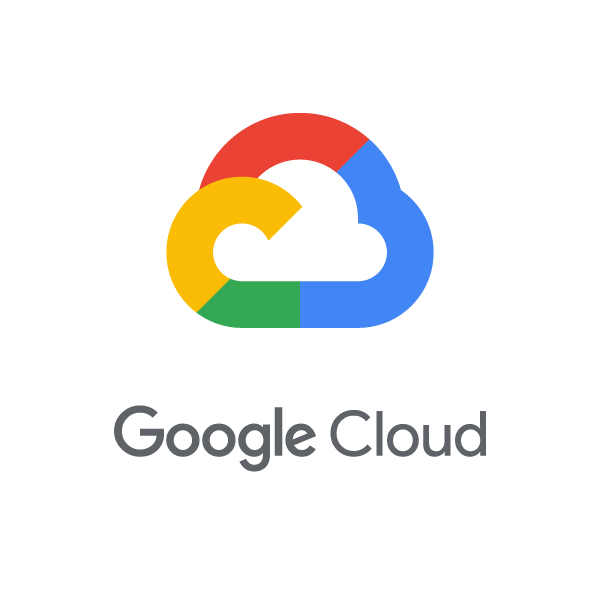 Google Cloud
Google Cloud
ایجاد تحول دیجیتال با آموزش درخواستی
Google Cloud با صدها آزمایشگاه، دوره و نشان مهارت، متخصصان را قادر میسازد تا مهارتهای ابری حیاتی را با سرعت خودشان ایجاد کنند. آزمایشگاههای عملی این شرکت اعتبارنامههای موقتی را به منابع واقعی ابر ارائه میدهند، بنابراین افراد میتوانند Google Cloud را با استفاده از چیز واقعی یاد بگیرند. فراگیران همچنین می توانند با کسب گواهینامه های Google Cloud و/یا نشان های مهارتی که می توانند با شبکه خود به اشتراک بگذارند، تخصص خود را تأیید کنند.
در وبسایت رسمی Google Cloud بیشتر بیاموزید.









نمایش نظرات